各种土方量的计算方法汇总
8.2.1 DTM法土方计算
由DTM模型来计算土方量是根据实地测定的地面点坐标(X,Y,Z)和设计高程,通过生成三角网来计算每一个三棱锥的填挖方量,最后累计得到指定范围内填方和挖方的土方量,并绘出填挖方分界线。
DTM法土方计算共有三种方法,一种是由坐标数据文件计算,一种是依照图上高程点进行计算,第三种是依照图上的三角网进行计算。前两种算法包含重新建立三角网的过程,第三种方法直接采用图上已有的三角形,不再重建三角网。下面分述三种方法的操作过程:
1. 根据坐标计算
用复合线画出所要计算土方的区域,一定要闭合,但是尽量不要拟合。因为拟合过的曲线在进行土方计算时会用折线迭代,影响计算结果的精度。
用鼠标点取“工程应用\DTM法土方计算\根据坐标文件”。
提示:选择边界线 用鼠标点取所画的闭合复合线弹出如图8-3土方计算参数设置对话框。
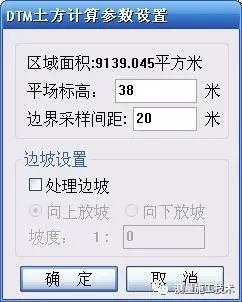
图8-3土方计算参数设置
区域面积:该值为复合线围成的多边形的水平投影面积。
平场标高:指设计要达到的目标高程。
边界采样间隔:边界插值间隔的设定,默认值为20米。
边坡设置:选中处理边坡复选框后,则坡度设置功能变为可选,选中放坡的方式(向上或向下:指平场高程相对于实际地面高程的高低,平场高程高于地面高程则设置为向下放坡)。然后输入坡度值。
设置好计算参数后屏幕上显示填挖方的提示框,命令行显示:
挖方量= XXXX立方米,填方量=XXXX立方米
同时图上绘出所分析的三角网、填挖方的分界线(白色线条)。
如图8-4所示。计算三角网构成详见dtmtf.log文件。
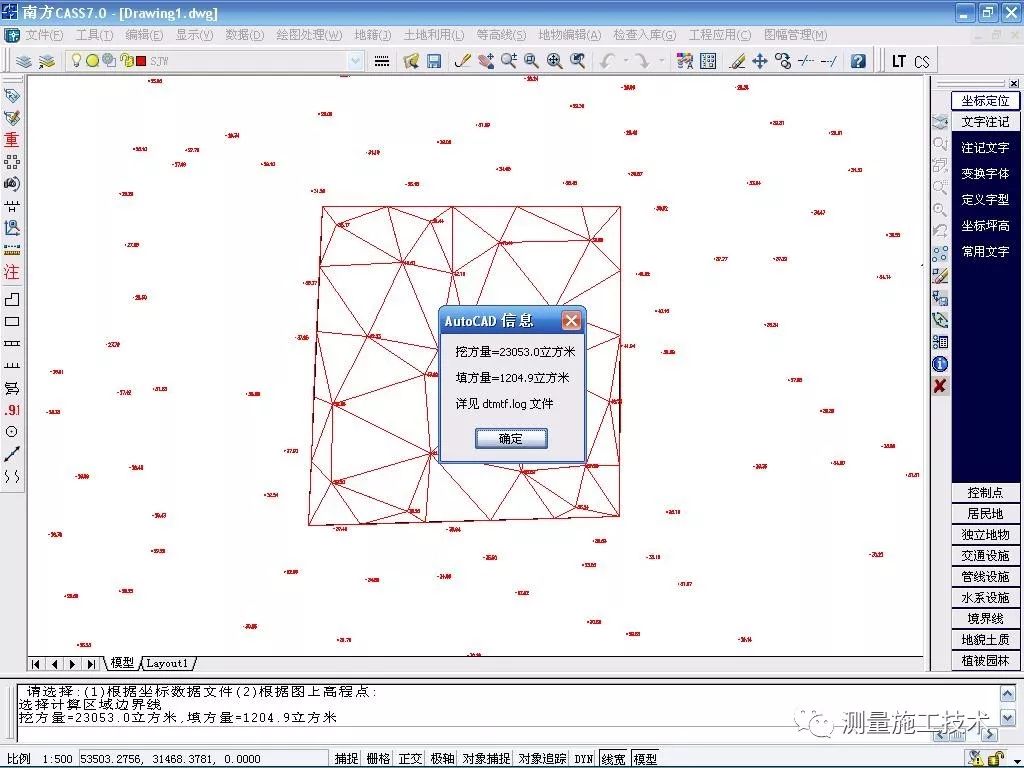
图8-4 填挖方提示框
关闭对话框后系统提示:
请指定表格左下角位置:<直接回车不绘表格> 用鼠标在图上适当位置点击,CASS 7.0会在该处绘出一个表格,包含平场面积、最大高程、最小高程、平场标高、填方量、挖方量和图形。
如图8-5所示。
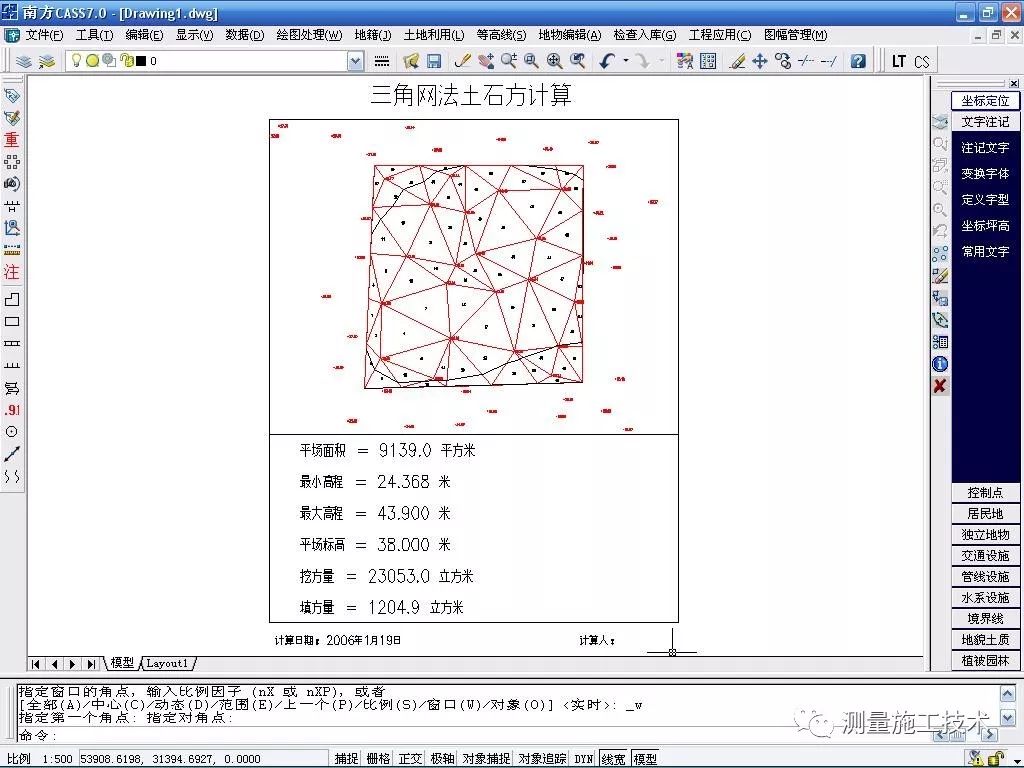
图8-5 填挖方量计算结果表格。
图8-6
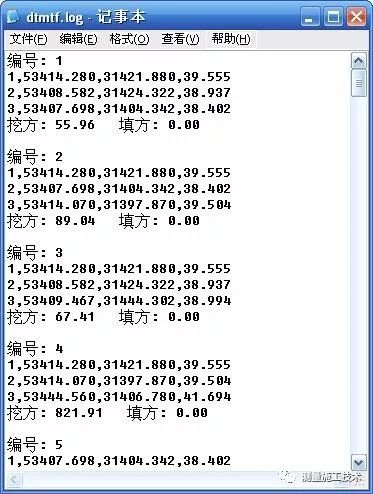
图8-6 DTM土方计算结果
图8-7

图8-7 土方计算放边坡效果图
2. 根据图上高程点计算
首先要展绘高程点,然后用复合线画出所要计算土方的区域,要求同DTM法。
用鼠标点取“工程应用”菜单下“DTM法土方计算”子菜单中的“根据图上高程点计算”
提示:选择边界线用鼠标点取所画的闭合复合线。
提示:选择高程点或控制点 此时可逐个选取要参与计算的高程点或控制点,也可拖框选择。如果键入“ALL”回车,将选取图上所有已经绘出的高程点或控制点。弹出土方计算参数设置对话框,以下操作则与坐标计算法一样。
3. 根据图上的三角网计算
对已经生成的三角网进行必要的添加和删除,使结果更接近实际地形。
用鼠标点取“工程应用”菜单下“DTM法土方计算”子菜单中的“依图上三角网计算”
提示:平场标高(米): 输入平整的目标高程
请在图上选取三角网: 用鼠标在图上选取三角形,可以逐个选取也可拉框批量选取。
回车后屏幕上显示填挖方的提示框,同时图上绘出所分析的三角网、填挖方的分界线(白色线条)。
注意:用此方法计算土方量时不要求给定区域边界,因为系统会分析所有被选取的三角形,因此在选择三角形时一定要注意不要漏选或多选,否则计算结果有误,且很难检查出问题所在。
4. 计算两期土方计算
两期土方计算指的是对同一区域进行了两期测量,利用两次观测得到的高程数据建模后叠加,计算出两期之中的区域内土方的变化情况。适用的情况是两次观测时该区域都是不规则表面。
两期土方计算之前,要先对该区域分别进行建模,即生成DTM模型,并将生成的DTM模型保存起来。然后点取“工程应用\DTM法土方计算\计算两期土方量”命令区提示:
第一期三角网:(1)图面选择 (2)三角网文件 <2> 图面选择表示当前平幕上已经显示的DTM模型,三角网文件指保存到文件中的DTM模型。
第二期三角网:(1)图面选择 (2)三角网文件 <1>1 同上,默认选1。则系统弹出计算结果:
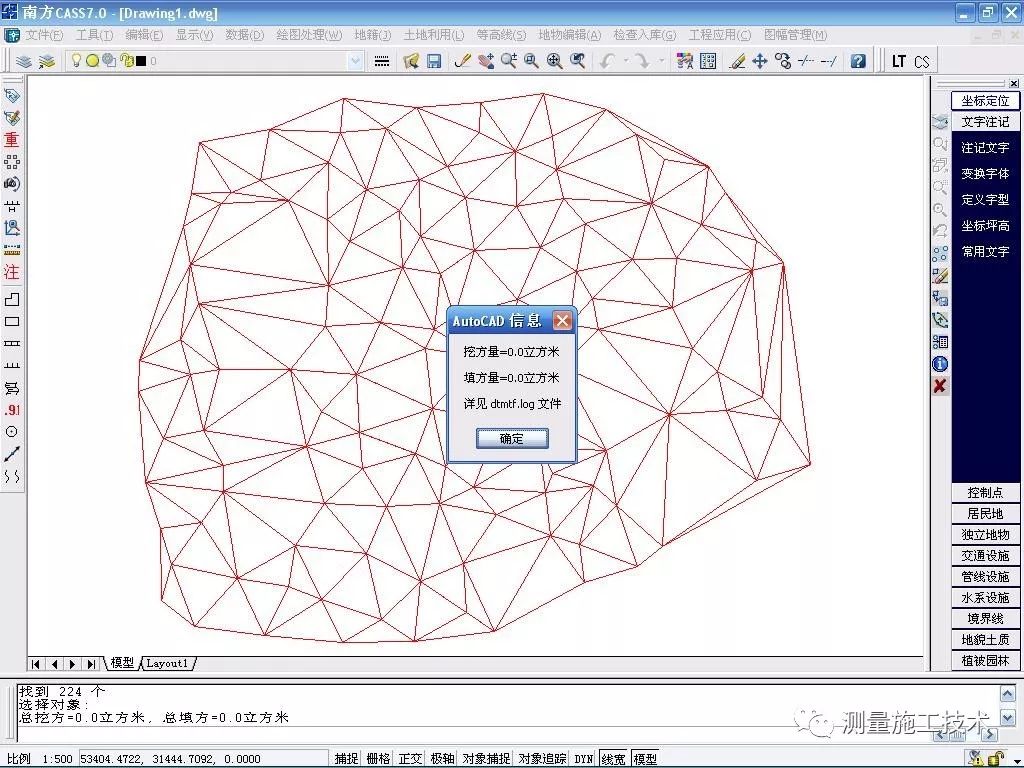
图8-8两期土方计算结果
点击“确定”后,屏幕出现两期三角网叠加的效果,蓝色部分表示此处的高程已经发生变化,红色部分表示没有变化。
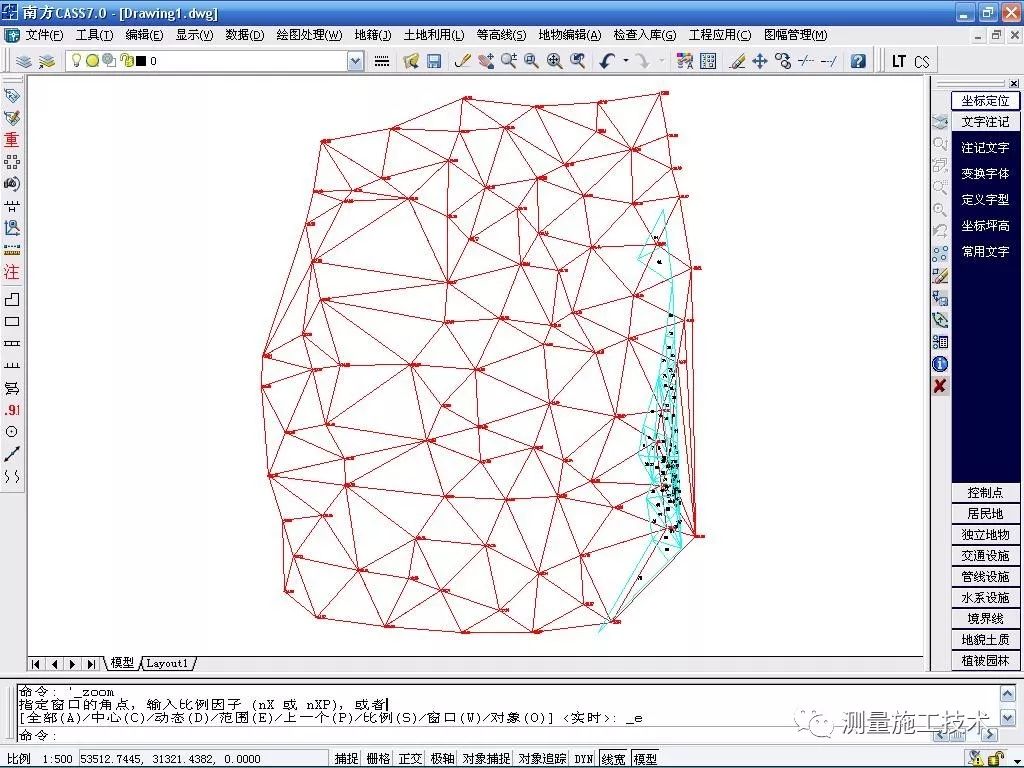
图8-9两期土方计算效果图
8.2.2 用断面法进行土方量计算
断面法土方计算主要用在公路土方计算和区域土方计算,对于特别复杂的地方可以用任意断面设计方法。断面法土方计算主要有:道路断面、场地断面和任意断面三种计算土方量的方法。
8.2.2.1道路断面法土方计算。
第一步:生成里程文件。
里程文件用离散的方法描述了实际地形。接下来的所有工作都是在分析里程文件里的数据后才能完成的。
生成里程文件常用的有四种方法,点取菜单“工程应用”,在弹出的菜单里选“生成里程文件”,CASS 7.0提供了四种生成里程文件的方法,如图8-10:
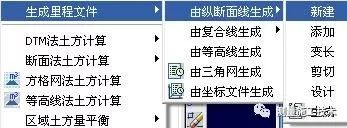
图8-10 生成里程文件菜单
1.由纵断面生成
在CASS7.0中综合了以前由图面生成和由纵断面生成两者的优点。在生成的过程中充分体现灵活、直观、简捷的设计理念,将图纸设计的直观和计算机处理的快捷紧密结合在一起。
在使用生成里程文件之前,要事先用复合线绘制出纵断面线。
用鼠标点取“工程应用\生成里程文件\由纵断面生成\新建”。
屏幕提示:
请选取纵断面线: 用鼠标点取所绘纵断面线弹出如图8-11所示对话框:
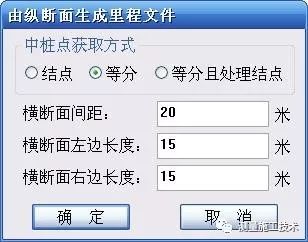
图8-11由纵断面生成里程文件对话框
中桩点获取方式:结点表示结点上要有断面通过;等分表示从起点开始用相同的间距;等分且处理结点表示用相同的间距且要考虑不在整数间距上的结点。
横断面间距:两个断面之间的距离此处输入20
横断面左边长度:输入大于0的任意值,此处输入15。
横断面右边长度:输入大于0的任意值,此处输入15。
选择其中的一种方式后则自动沿纵断面线生成横断面线。如图8-12所示
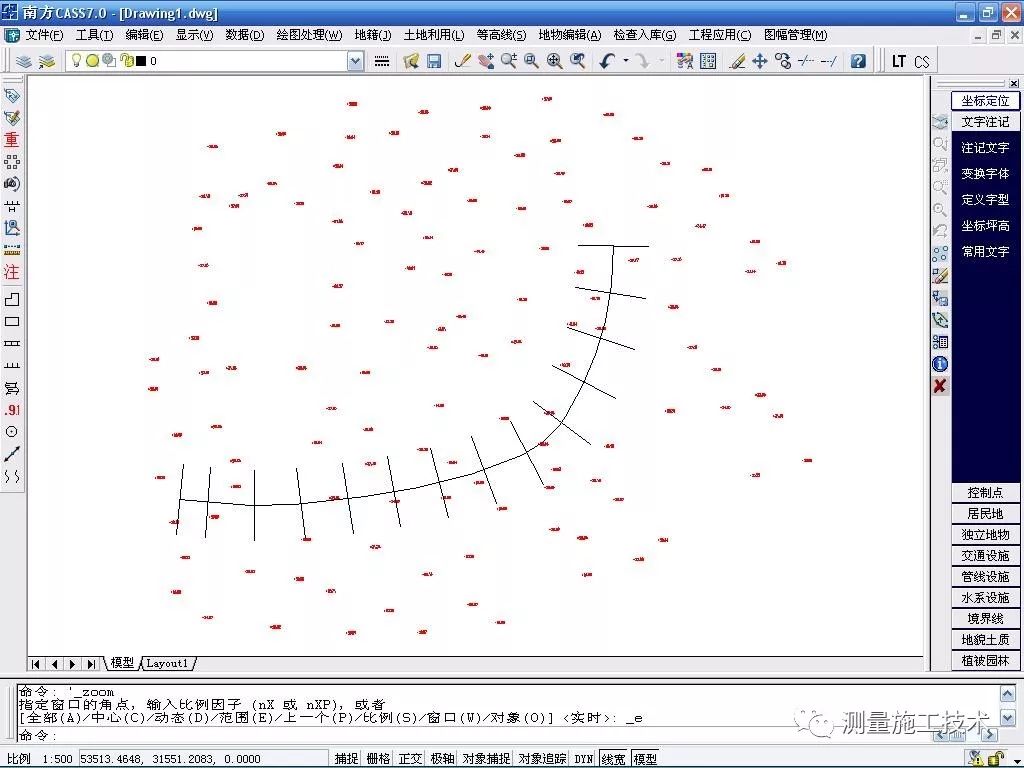
图8-12由纵断面生成横断面
其他编辑功能用法如下:
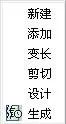
图8-13横断面线编辑命令
添加:在现有基础上添加横断面线。执行“添加”功能,命令行提示:
选择纵断面线 用鼠标选择纵断面线;
输入横断面左边长度:(米) 20
输入横断面右边长度:(米) 20
选择获取中桩位置方式: (1)鼠标定点 (2)输入里程 <1> 1表示直接用鼠标在纵断面线上定点。2表示输入线路加桩里程。
指定加桩位置:用鼠标定点或输入里程。
变长:可将图上横断面左右长度进行改变;执行“变长”功能,命令行提示:
选择纵断面线:
选择横断面线:
选择对象:找到一个
选择对象:
输入横断面左边长度:(米) 21
输入横断面右边长度:(米) 21,输入左右的目标长度后该断面变长。
剪切:指定纵断面线和剪切边后剪掉部分断面多余部分。
设计:直接给横断面指定设计高程。首先绘出横断面线的切割边界,选定横断面线后弹出设计高程输入框:
生成:当横断面设计完成后,点击“生成”将设计结果生成里程文件。
2.由复合线生成
这种方法用于生成纵断面的里程文件。它从断面线的起点开始,按间距次记下每一交点在纵断面线上离起点的距离和所在等高线的高程。
3.由等高线生成
这种方法只能用来生成纵断面的里程文件。它从断面线的起点开始,处理断面线与等高线的所有交点,依次记下每一交点在纵断面线上离起点的距离和所在等高线的高程。
在图上绘出等高线,再用轻量复合线绘制纵断面线(可用PL命令绘制)
用鼠标点取“工程应用\生成里程文件\由等高线生成”。
屏幕提示:
请选取断面线: 用鼠标点取所绘纵断面线
屏幕上弹出“输入断面里程数据文件名”的对话框,来选择断面里程数据文件。这个文件将保存要生成的里程数据。
屏幕提示:
输入断面起始里程:<0.0>
如果断面线起始里程不为0,在这里输入。回车,里程文件生成完毕。
4.由三角网生成
这种方法只能用来生成纵断面的里程文件。它从断面线的起点开始,处理断面线与三角网的所有交点,依次记下每一交点在纵断面线上离起点的距离和所在三角形的高程。
在图上生成三角网,再用轻量复合线绘制纵断面线(可用PL命令绘制)
用鼠标点取“工程应用\生成里程文件\由三角网生成”。
屏幕提示:
请选取断面线: 用鼠标点取所绘纵断面线
屏幕上弹出“输入断面里程数据文件名”的对话框,来选择断面里程数据文件。这个文件将保存要生成的里程数据。
屏幕提示:
输入断面起始里程:<0.0>
如果断面线起始里程不为0,在这里输入。回车,里程文件生成完毕。
5.由坐标文件生成
用鼠标点取“工程应用”菜单下的“生成里程文件”子菜单中的“由坐标文件生成”。
屏幕上弹出“输入简码数据文件名”的对话框,来选择简码数据文件。这个文件的编码必须按以下方法定义,具体例子见“DEMO”子目录下的“ZHD.DAT”文件。
总点数
点号,M1, X坐标,Y坐标,高程 [其中,代码为Mi表示道路中心点,代码为i表示
点号,1, X坐标,Y坐标,高程 该点是对应Mi的道路横断面上的点
……
点号,M2,X坐标,Y坐标,高程
点号,2, X坐标,Y坐标,高程
……
点号,Mi, X坐标,Y坐标,高程
点号,i, X坐标,Y坐标,高程
……
注意:M1、M2、M3各点应按实际的道路中线点顺序,而同一横断面的各点可不按顺序。
屏幕上弹出“输入断面里程数据文件名”的对话框,来选择断面里程数据文件。这个文件将保存要生成的里程数据。
命令行出现提示:输入断面序号:,如果输入断面序号,则只转换坐标文件中该断面的数据;如果直接回车,则处理坐标文件中所有断面的数据。
严格来说,生成里程文件还可以用手工输入和编辑。手工输入就是直接在文本中编辑里程文件,在某些情况下这比由图面生成等方法还要方便、快捷。但此方法要求用户对里程文件的结构有较深的认识,里程文件的结构详见《参考手册》第五章。
第二步:选择土方计算类型。
用鼠标点取“工程应用\断面法土方计算\道路断面”。如图8-14:
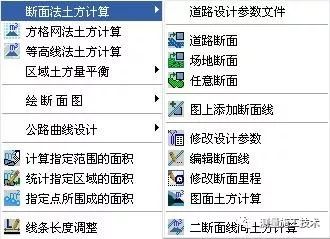
图8-14 断面土方计算子菜单
点击后弹出对话框,道路断面的初始参数都可以在这个对话框中进行设置的,如图8-15:
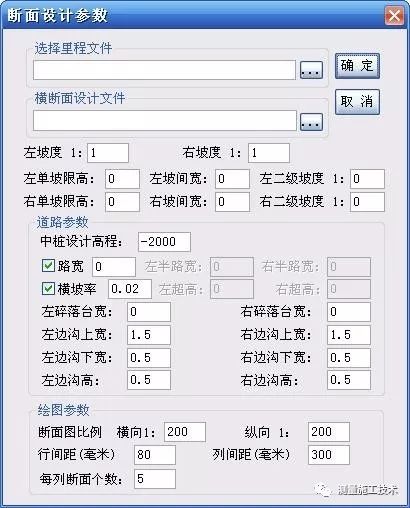
图8-15 断面设计参数输入对话框
第三步:给定计算参数。
接下来就是在上一步弹出的对话框中输入道路的各种参数,以达所需。
选择里程文件:
点击确定左边的按钮(上面有三点的),出现“选择里程文件名”的对话框。选定第一步生成的里程文件。
横断面设计文件:横断面的设计参数可以事先写入到一个文件中点击:“工程应用\断面法土方计算\道路设计参数文件”,弹出如图8-16输入界面。道路设计参数设置中各个选项的含义详见《参考手册》第一章。
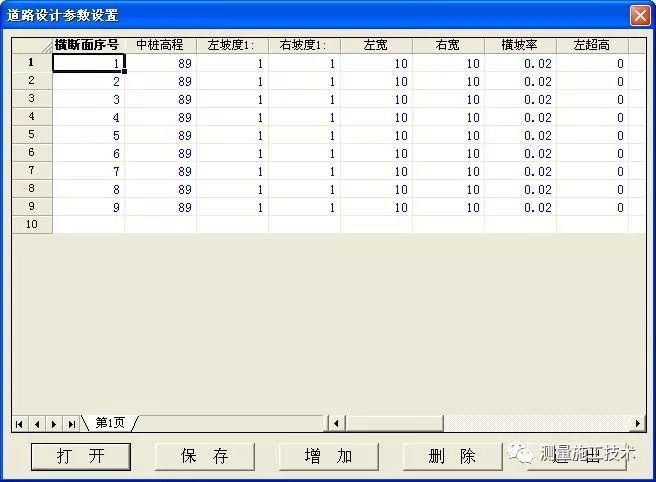
图8-16道路设计参数输入
如果不使用道路设计参数文件,则在图8-15中把实际设计参数填入各相应的位置。注意:单位均为米。
点“确定”按钮后,弹出对话框:
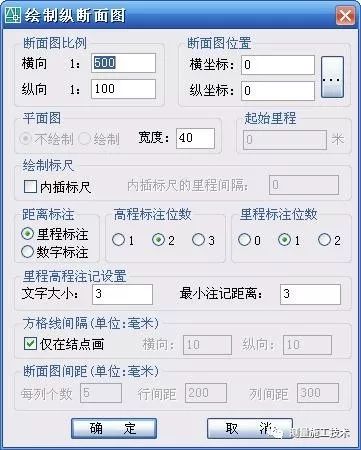
图8-17绘制纵断面图设置
系统根据上步给定的比例尺,在图上绘出道路的纵断面,
至此,图上已绘出道路的纵断面图及每一个横断面图,结果如图8-18所示:
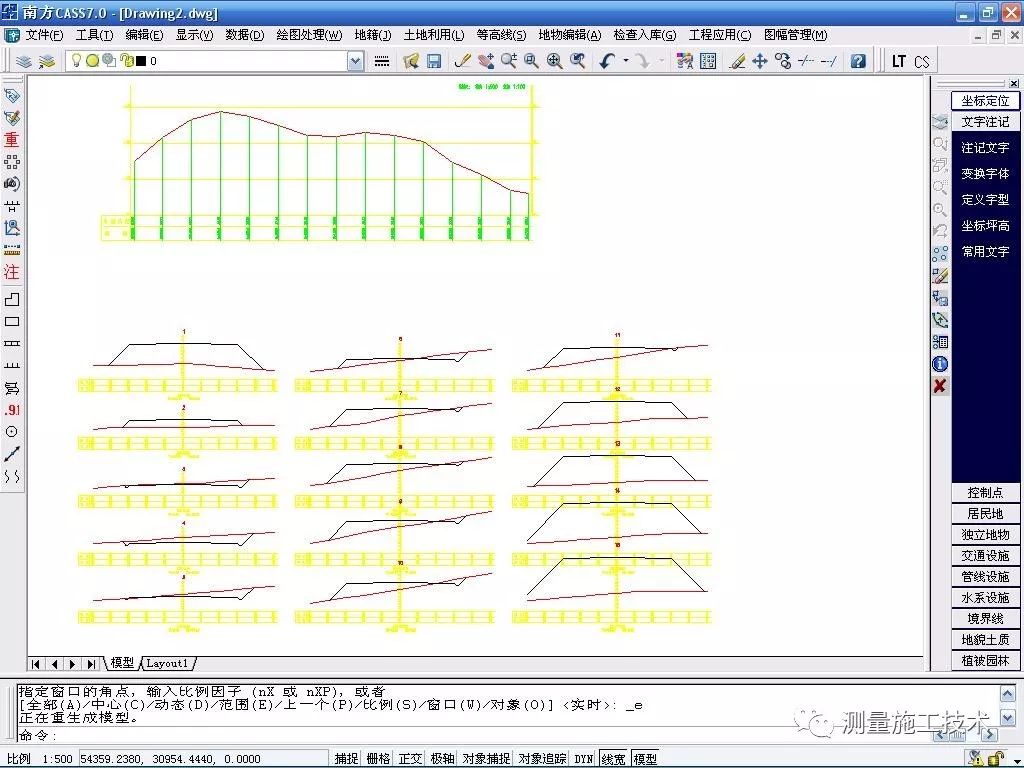
图8-18 纵横断面图成果示意图
如果道路设计时该区段的中桩高程全部一样,就不需要下一步的编辑工作了。但实际上,有些断面的设计高程可能和其它的不一样,这样就需要手工编辑这些断面。
如果生成的部分设计断面参数需要修改,用鼠标点取“工程应用\断面法土方计算\修改设计参数”。如图8-19:
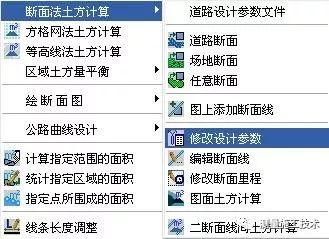
图8-19 修改设计参数子菜单
屏幕提示:
选择断面线 这时可用鼠标点取图上需要编辑的断面线,选设计线或地面线均可。选中后弹出如下图8-20所示对话框,可以非常直观的修改相应参数。
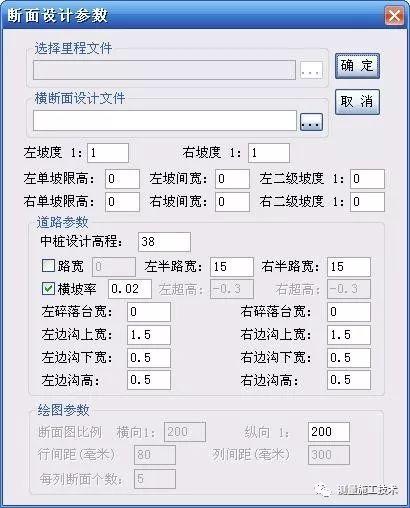
图8-20 设计参数输入对话框
修改完毕后点击“确定”按钮,系统取得各个参数,自动对断面图进行重算。
如果生成的部分实际断面线需要修改,用鼠标点取“工程应用\断面法土方计算\编辑断面线”功能。
屏幕提示:
选择断面线 这时可用鼠标点取图上需要编辑的断面线,选设计线或地面线均可(但编辑的内容不一样)。选中后弹出如图8-21所示对话框,可以直接对参数进行编辑。
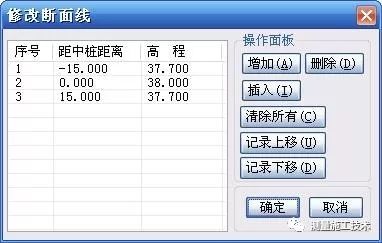
图8-21 修改实际断面线高程
如果生成的部分断面线的里程需要修改,用鼠标点取“工程应用\断面法土方计算\修改断面里程”。
屏幕提示:
选择断面线 这时可用鼠标点取图上需要修改的断面线,选设计线或地面线均可。
断面号: X,里程: XX..XXX,请输入该断面新里程: 输入新的里程即可完成修改。
将所有的断面编辑完后,就可进入第四步。
第四步:计算工程量。
用鼠标点取“工程应用\断面法土方计算\图面土方计算”。如图8-22:

图8-22 图面土方计算子菜单
命令行提示:
选择要计算土方的断面图: 拖框选择所有参与计算的道路横断面图
指定土石方计算表左上角位置: 在屏幕适当位置点击鼠标定点。
系统自动在图上绘出土石方计算表,如图8-23。
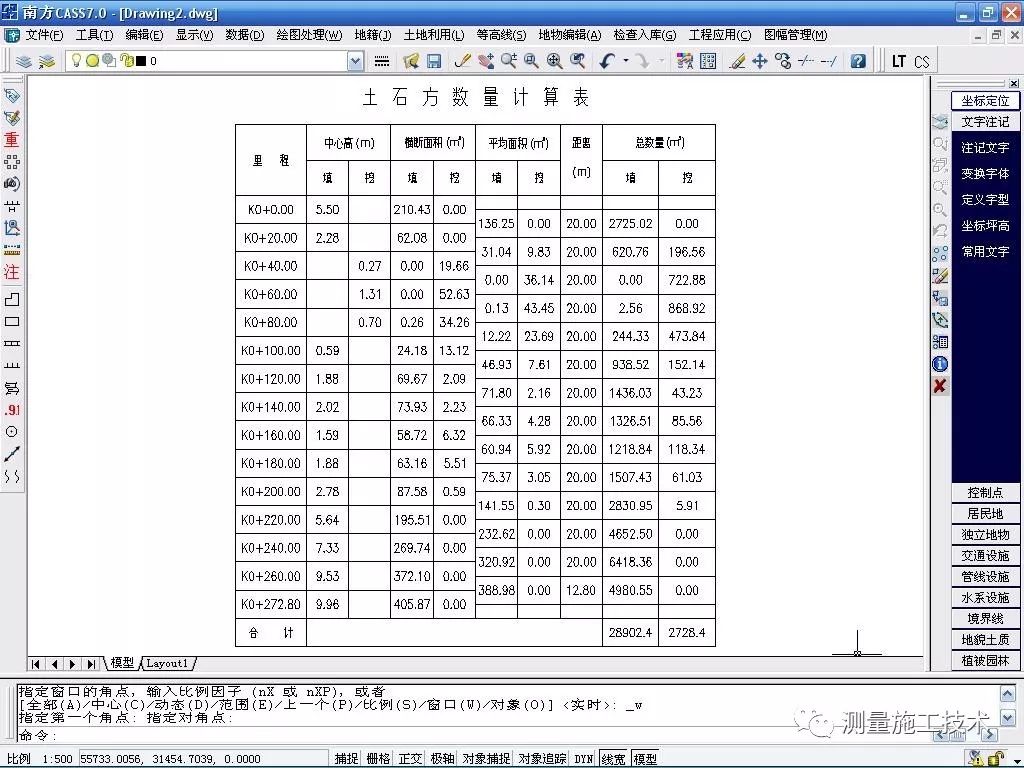
图8-23 土石方计算表
并在命令行提示:
总挖方= XXXX 立方米,总填方= XXXX 立方米
至此,该区段的道路填挖方量已经计算完成,可以将道路纵横断面图和土石方计算表打印出来,作为工程量的计算结果。
8.2.2.2场地断面土方计算。
第一步:生成里程文件。
在场地的土方计算中,常用的里程文件生成方法同8.2.2.1中由纵断面线方法一样,不同是在生成里程文件之前利用“设计”功能加入断面线的设计高程。
第二步:选择土方计算类型。
用鼠标点取“工程应用\断面法土方计算\场地断面”。如图8-24:
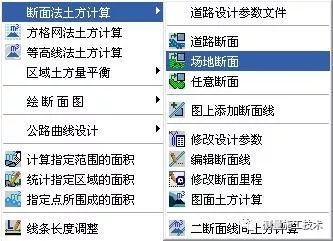
图8-24 场地断面子菜单
点击后弹出对话框,道路的所有参数都是在下图对话框中进行设置的:
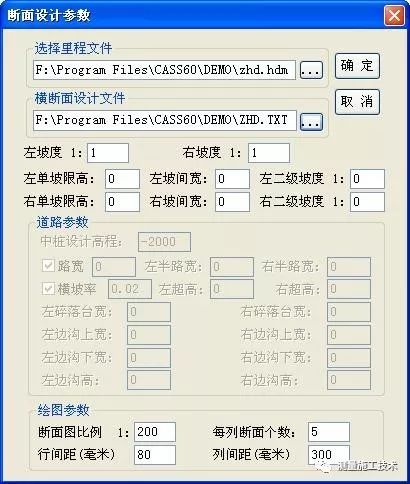
图8-25 断面设计参数输入对话框
可能用户会认为这个对话框和道路土方计算的对话框是一样的。实际上在这个对话框中,道路参数全部变灰,不能使用。只有坡度等参数才可用。
第三步:给定计算参数。
接下来就是在图8-25弹出的对话框中输入各种参数。
选择里程文件:
点击确定左边的按钮(上面有三点的),出现“选择里程文件名”的对话框。选定第一步生成的里程文件。
把横断面设计文件或实际设计参数填入各相应的位置。注意:单位均为米。
点“确定”按钮后,屏幕提示:
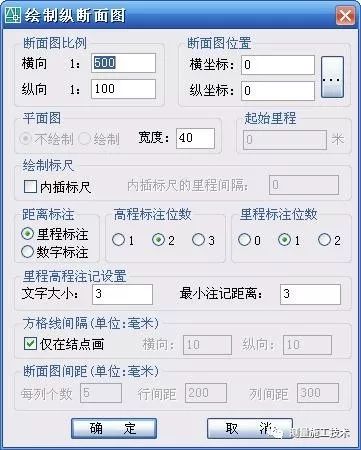
图8-26断面图要素设置
点击“确定”在图上绘出道路的纵横断面图,结果如图8-27所示:
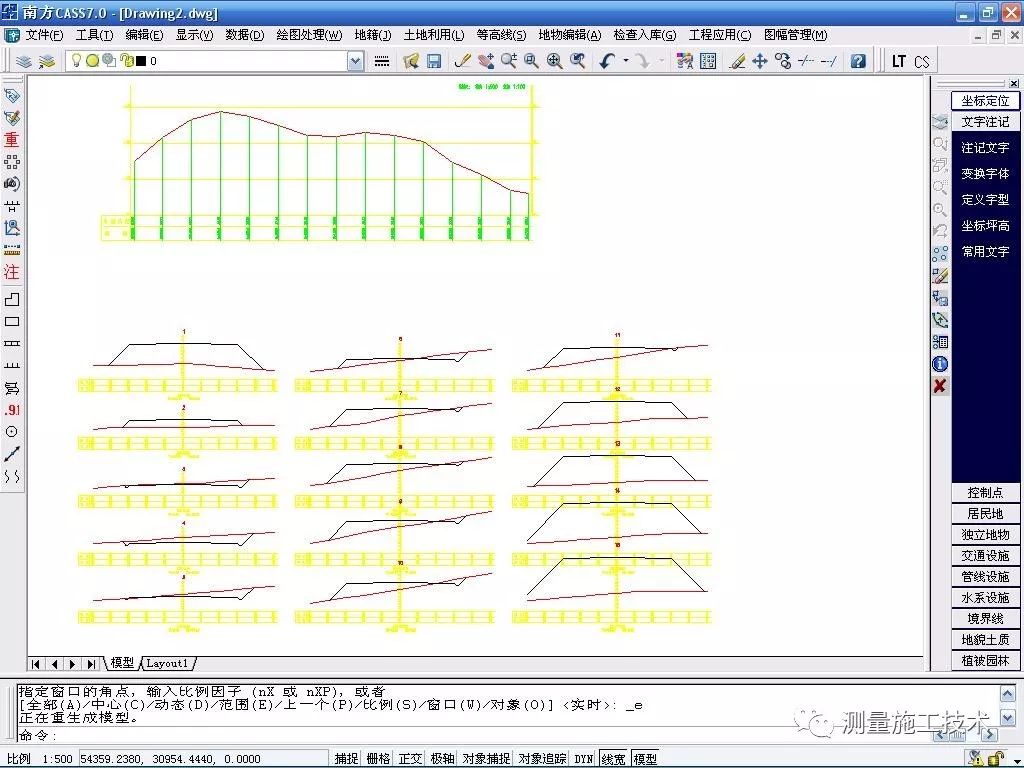
图8-27纵横断面图
如果道路设计时该区段的中桩高程全部一样,就不需要下一步的编辑工作了。但实际上,有些断面的设计高程可能和其它的不一样,这样就需要手工编辑这些断面。
如果生成的部分断面参数需要修改,用鼠标点取“工程应用\断面法土方计算\修改设计参数”。
屏幕提示:
选择断面线 这时可用鼠标点取图上需要编辑的断面线,选设计线或地面线均可。弹出修改参数对话框则可以非常直观的修改相应参数。
修改完毕后点击“确定”按钮,系统取得各个参数,自动对断面图进行修正,这一步骤不需要用户干预。实现了“所改即所得”。
将所有的断面编辑完后,就可进入第四步。
第四步:计算工程量。
用鼠标点取“工程应用”菜单下的“断面法土方计算”子菜单中的“图面土方计算”。如图8-28:
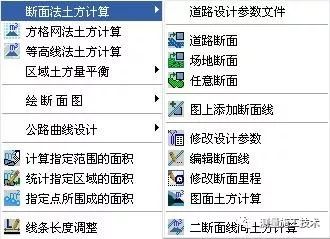
图8-28 图面土方计算子菜单
命令行提示:
选择要计算土方的断面图: 拖框选择所有参与计算的道路横断面图
指定土石方计算表左上角位置: 在适当位置点击鼠标左键
系统自动在图上绘出土石方计算表,如图8-29。然后在命令行提示:
总挖方= XXXX 立方米,总填方= XXXX 立方米
至此,该区段的道路填挖方量已经计算完成,可以将道路纵横断面图和土石方计算表打印出来,作为工程量的计算结果。
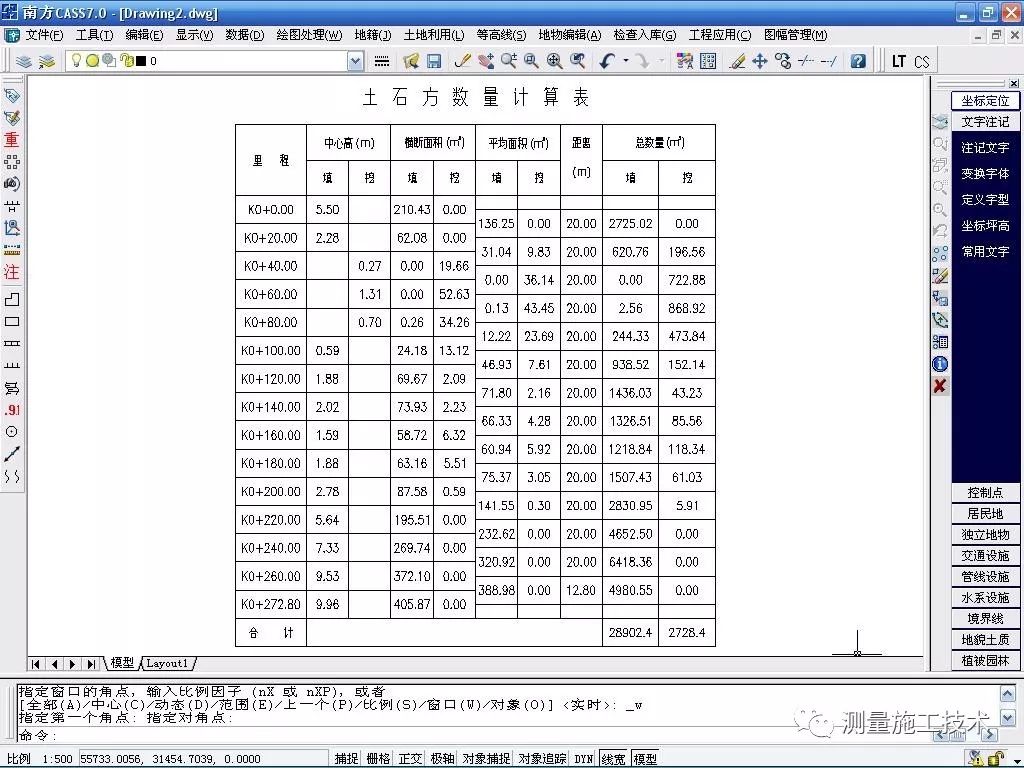
图8-29 土石方计算成果表
8.2.2.3任意断面土方计算。
第一步:生成里程文件。
生成里程文件有四种方法,根据情况选择合适的方法生成里程文件。
第二步:选择土方计算类型。
用鼠标点取“工程应用”菜单下的“断面法土方计算”子菜单中的“任意断面”。如图8-30:

图8-30 任意断面子菜单
点击后弹出对话框,任意断面设计参数在下图中设置:

图8-31 任意断面设计参数对话框
在“选择里程文件”中选择第一步中生成的里程文件。在左右两边的显示框中是对设计道路的横断面的描述,两边的描述都是从中桩开始向两边描述的。如下图:

图8-32 任意断面设计
如图8-32所描述的是从中桩画10米的平行线,再向下0.5米宽1:1坡度的向下斜坡,0.5米宽平行线,然后是1:1坡度的向上的斜坡。编辑好道路横断面线后,点击“确定”按钮弹出如下对话框:
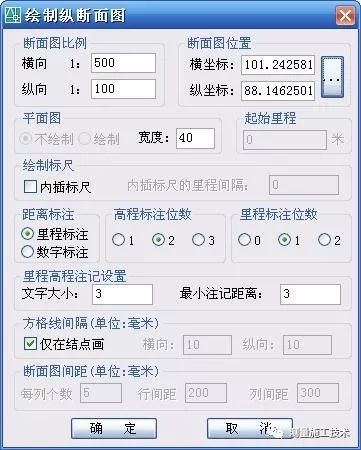
图8-33 绘制断面图的参数设置
设置好绘制纵断面的参数,点击“确定”,图上已绘出道路的纵断面图,每一个横断面图,结果如图8-34所示:
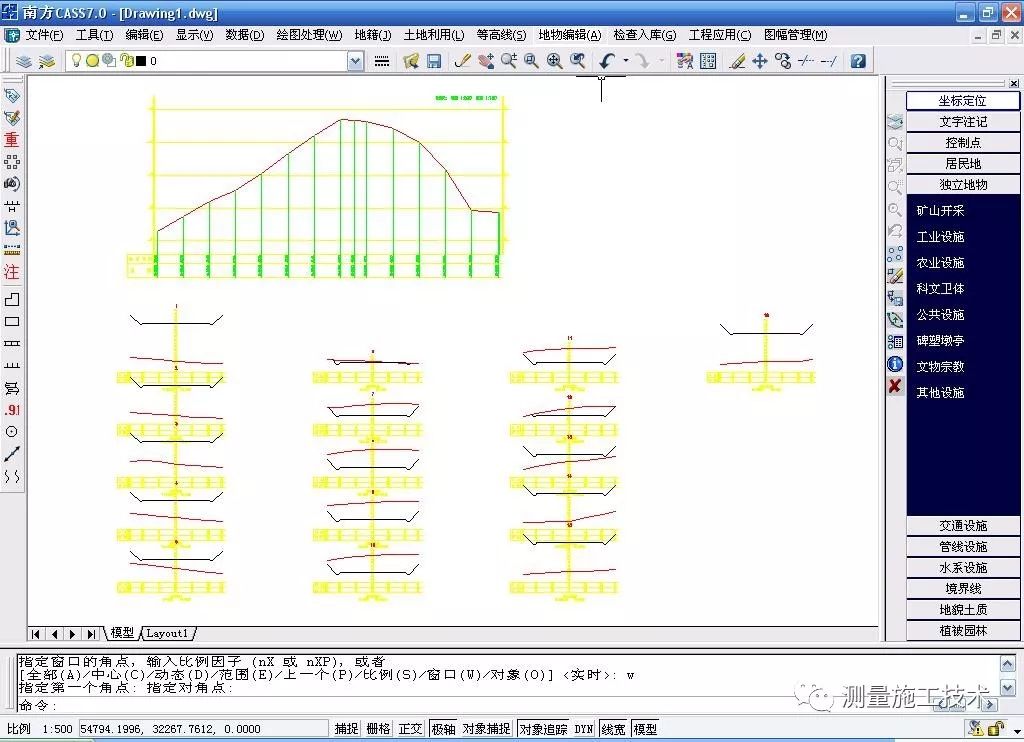
图8-34 纵横断面图成果表
第三步:计算工程量。
计算土方如上例所述。
8.2.2.4二断面线间土方计算
二断面线间土方计算是计算两工期之间或土石方分界土方的工程量。
第一步:生成里程文件
分别用第一期工程、第二期工程(或是土质层石质层)的高程文件分别生成里程文件一和里程文件二。
第二步:生成纵横断面图
使用其中一个里程文件生成纵横断面图。用一个里程文件生成的横断面图,只有一条横断面线,另外一期的横断面线需要使用“工程应用”菜单下的“断面法土方计算”子菜单中的“图上添加断面线”命令。点击“图上添加断面线”菜单,系统弹出如图8-35对话框:
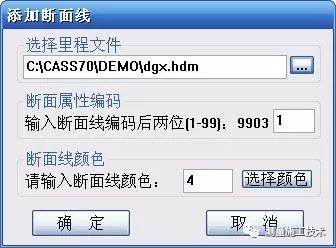
图8-35 添加断面线对话框
在选择里程文件中填入另一期的里程文件,点击“确定”按钮,命令行显示:
选择要添加断面的断面图: 框选需要添加横断面线的断面图。
回车确认,图上的断面图上就有两条横断面线了。
第三步:计算两期工程间工程量
用鼠标点取“工程应用”菜单下的“断面法土方计算”子菜单中的“二断面线间土方计算”。如图8-36所示:

图8-36 二断面线间土方计算
点击菜单命令后,命令行显示:
输入第一期断面线编码(C)/:选择第一期的断面线。
输入第二期断面线编码(C)/:选择第二期的断面线。
选择要计算土方的断面图:框选需要计算的断面图。
回车确认,命令行显示:
指定土石方计算表左上角位置:点取插入土方计算表的左上角
总挖方=XXX.XX立方米,总填方=XXX.XX立方米。
至此,二断面线间土方计算已完成了。结果如图8-37:
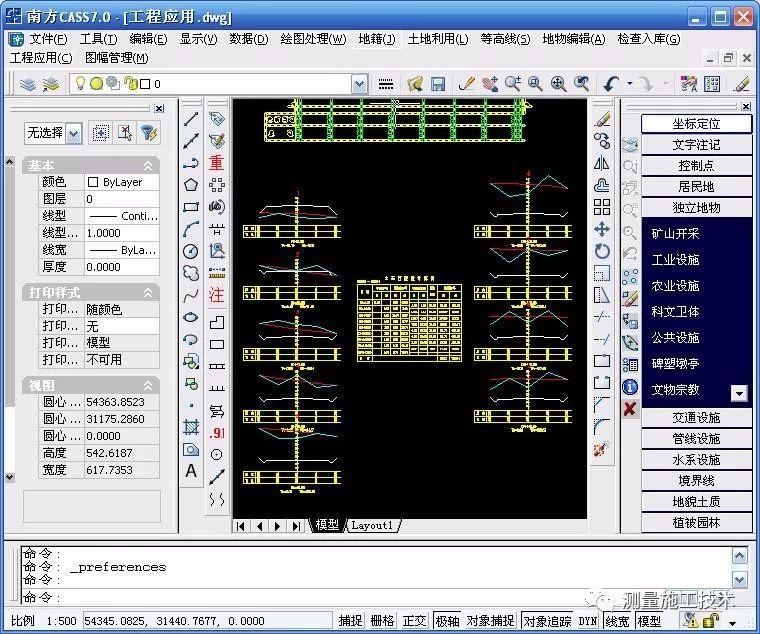
图8-37 二断面线间土方计算成果表
8.2.3 方格网法土方计算
由方格网来计算土方量是根据实地测定的地面点坐标(X,Y,Z)和设计高程,通过生成方格网来计算每一个方格内的填挖方量,最后累计得到指定范围内填方和挖方的土方量,并绘出填挖方分界线。
系统首先将方格的四个角上的高程相加(如果角上没有高程点,通过周围高程点内插得出其高程),取平均值与设计高程相减。然后通过指定的方格边长得到每个方格的面积,再用长方体的体积计算公式得到填挖方量。方格网法简便直观,易于操作,因此这一方法在实际工作中应用非常广泛。
用方格网法算土方量,设计面可以是平面,也可以是斜面,还可以是三角网,如图8-38所示。
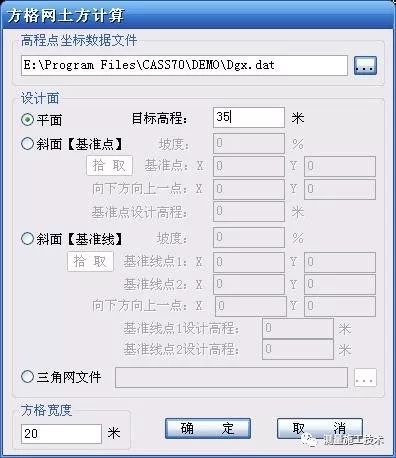
图8-38 方格网土方计算对话框
设计面是平面时的操作步骤:
用复合线画出所要计算土方的区域,一定要闭合,但是尽量不要拟合。因为拟合过的曲线在进行土方计算时会用折线迭代,影响计算结果的精度。
选择“工程应用\方格网法土方计算”命令。
命令行提示:“选择计算区域边界线”;选择土方计算区域的边界线(闭合复合线)。
屏幕上将弹出如图8-38方格网土方计算对话框,在对话框中选择所需的坐标文件;在“设计面”栏选择“平面”,并输入目标高程;在“方格宽度”栏,输入方格网的宽度,这是每个方格的边长,默认值为20米。由原理可知,方格的宽度越小,计算精度越高。但如果给的值太小,超过了野外采集的点的密度也是没有实际意义的。
点击“确定”,命令行提示:
最小高程=XX.XXX ,最大高程=XX.XXX
总填方=XXXX.X立方米, 总挖方=XXX.X立方米
同时图上绘出所分析的方格网,填挖方的分界线(绿色折线),并给出每个方格的填挖方,每行的挖方和每列的填方。结果如图8-39所示。
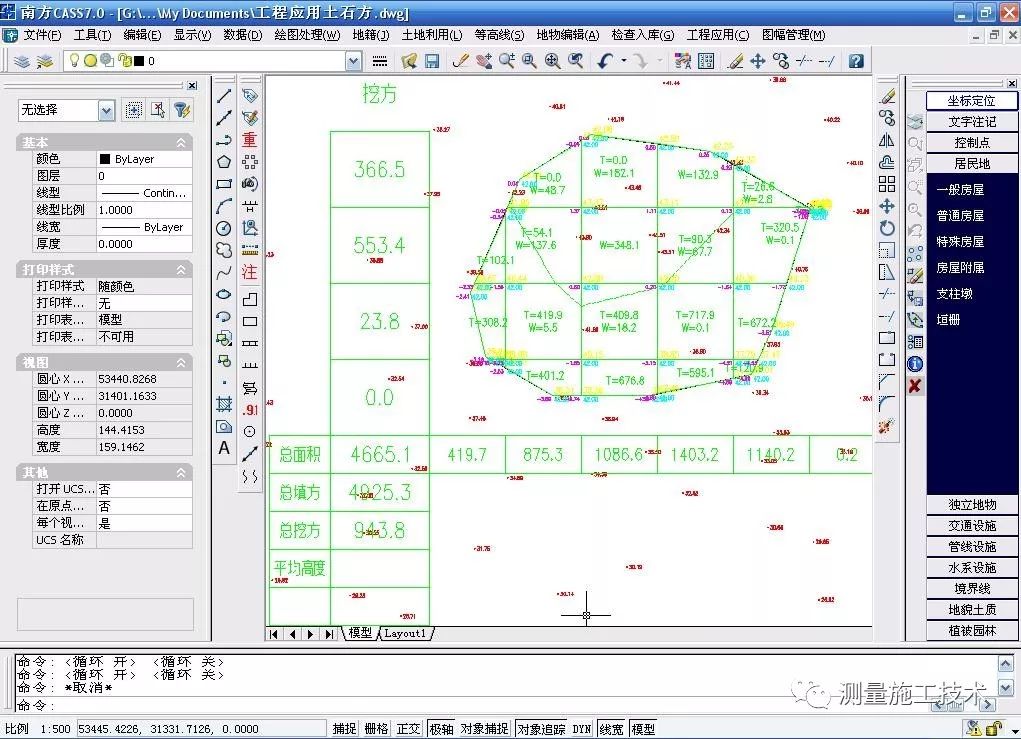
图8-39 方格网法土方计算成果图
2、设计面是斜面时的操作步骤:
设计面是斜面的时候的,操作步骤与平面的时候基本相同,区别在于在方格网土方计算对话框中“设计面”栏中,选择“斜面【基准点】”或“斜面【基准线】”
如果设计的面是斜面(基准点),需要确定坡度、基准点和向下方向上一点的坐标,以及基准点的设计高程。
点击“拾取”,命令行提示:
点取设计面基准点: 确定设计面的基准点;
指定斜坡设计面向下的方向: 点取斜坡设计面向下的方向;
如果设计的面是斜面(基准线),需要输入坡度并点取基准线上的两个点以及基准线向下方向上的一点,最后输入基准线上两个点的设计高程即可进行计算。
点击“拾取”,命令行提示:
点取基准线第一点: 点取基准线的一点;
点取基准线第二点: 点取基准线的另一点;
指定设计高程低于基准线方向上的一点: 指定基准线方向两侧低的一边;
方格网计算的成果如图8-39。
3、设计面是三角网文件时的操作步骤:
选择设计的三角网文件,点击“确定”,即可进行方格网土方计算。
8.2.4 等高线法土方计算
用户将白纸图扫描矢量化后可以得到图形。但这样的图都没有高程数据文件,所以无法用前面的几种方法计算土方量。
一般来说,这些图上都会有等高线,所以,CASS7.0开发了由等高线计算土方量的功能,专为这类用户设计。
用此功能可计算任两条等高线之间的土方量,但所选等高线必须闭合。由于两条等高线所围面积可求,两条等高线之间的高差已知,可求出这两条等高线之间的土方量。
点取“工程应用”下的“等高线法土方计算”。
屏幕提示:选择参与计算的封闭等高线 可逐个点取参与计算的等高线,也可按住鼠标左键拖框选取。但是只有封闭的等高线才有效。
回车后屏幕提示:输入最高点高程:<直接回车不考虑最高点>
回车后:屏幕弹出如图8-40总方量消息框;

图8-40 等高线法土方计算总方量消息框
回车后屏幕提示:请指定表格左上角位置:<直接回车不绘制表格> 在图上空白区域点击鼠标右键,系统将在该点绘出计算成果表格,如图8-41:
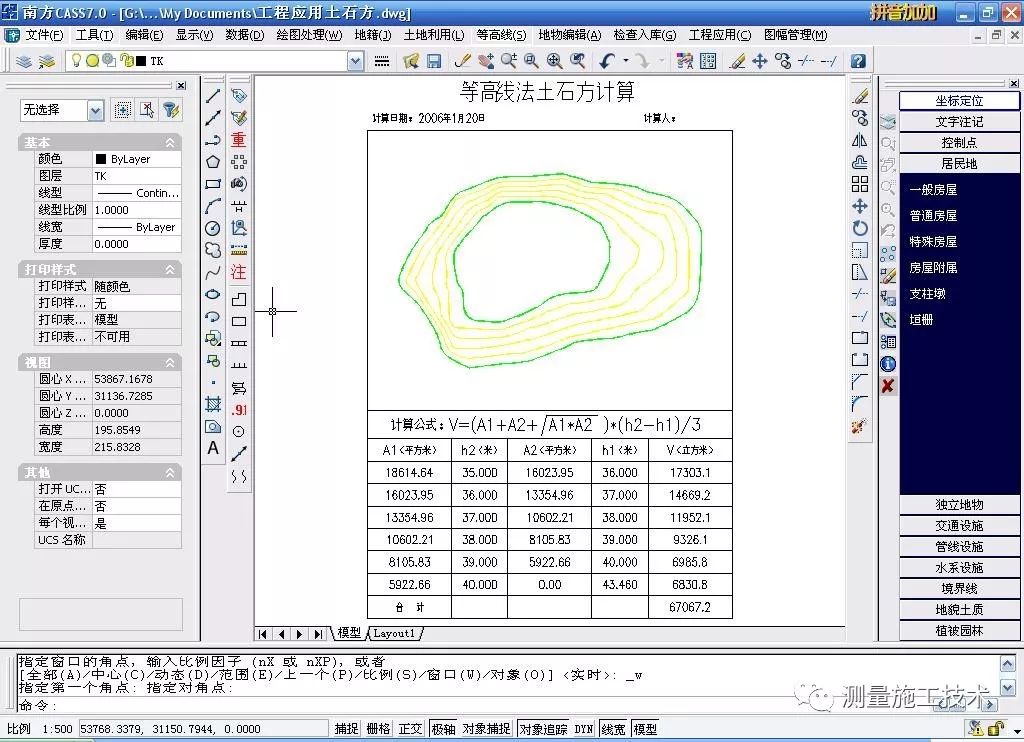
图8-41等高线法土方计算
可以从表格中看到每条等高线围成的面积和两条相邻等高线之间的土方量,另外,还有计算公式等。
8.2.5 区域土方量平衡
土方平衡的功能常在场地平整时使用。当一个场地的土方平衡时,挖掉的土石方刚好等于填方量。以填挖方边界线为界,从较高处挖得的土石方直接填到区域内较低的地方,就可完成场地平整。这样可以大幅度减少运输费用。
在图上展出点,用复合线绘出需要进行土方平衡计算的边界。
点取“工程应用\区域土方平衡\根据坐标数据文件(根据图上高程点)”
如果要分析整个坐标数据文件,可直接回车,如果没有坐标数据文件,而只有图上的高程点,则选根据图上高程点。
命令行提示:选择边界线 点取第一步所画闭合复合线
输入边界插值间隔(米):<20>
这个值将决定边界上的取样密度,如前面所说,如果密度太大,超过了高程点的密度,实际意义并不大。一般用默认值即可。
如果前面选择“根据坐标数据文件”,这里将弹出对话框,要求输入高程点坐标数据文件名,如果前面选择的是“根据图上高程点”,此时命令行将提示:
选择高程点或控制点: 用鼠标选取参与计算的高程点或控制点
回车后弹出如图8-42对话框:

图8-42 土方量平衡
同时命令行出现提示:
平场面积= XXXX 平方米
土方平衡高度= XXX 米,挖方量= XXX立方米,填方量=XXX立方米
点击对话框的确定按钮,命令行提示:
请指定表格左下角位置:<直接回车不绘制表格>
在图上空白区域点击鼠标左键,在图上绘出计算结果表格,如图8-43。
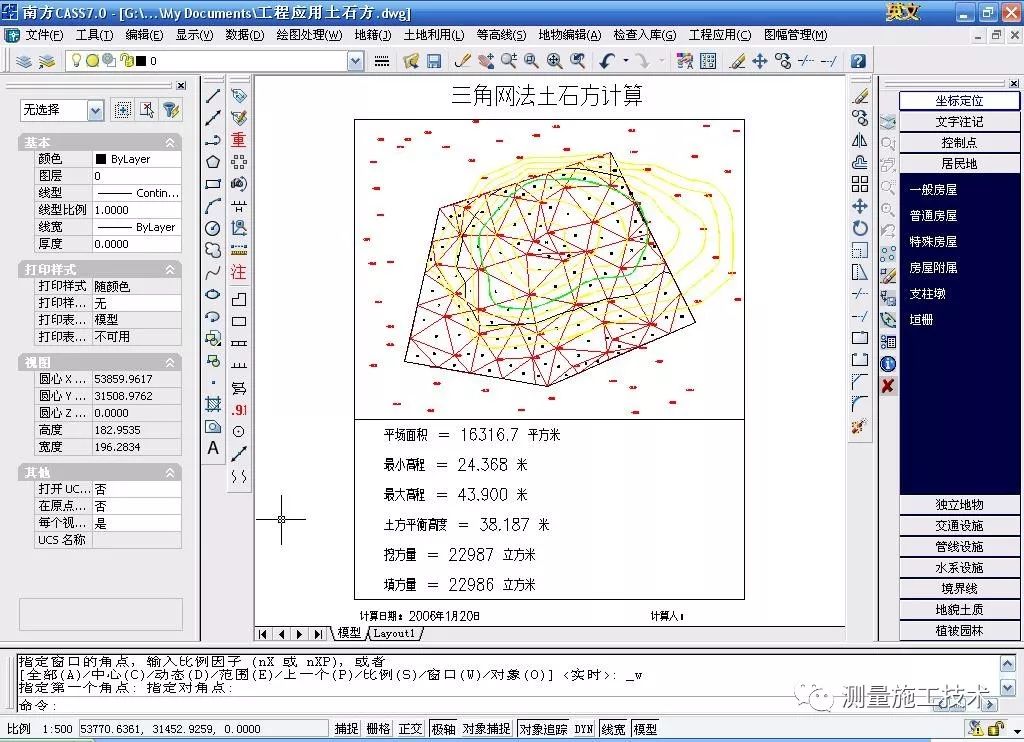
图8-43 区域土方量平衡
南方CASS 方格网计算土方量流程总结 一、 方格网计算由三个要素组成:计算范围+原地面标高数据文件+完成面标高三角网 二、 计算范围 计算范围一定要用复合线(PL)画,且最后闭合(CAD 按c 闭合); 三、 生成原地面标高数据文件 要将原地面标高生成高程点坐标数据文件(*.dat),方法有以下2种: 1、对有坐标数据(X,Y,H)的,直接在记事本上按以下格式(序号,编码,Y,X,H)操作: 1,,Y,X,H 2,,Y,X,H ………. 另存为*.dat 文件。 2、对于CAD 图上有原地面标高的,可以直接在图上导出来建立数据文件(*.dat) 步骤:工程应用——高程点生成数据文件——无编码文件; 注意:原地面高程点所在图层不要有完成面标高存在,否则计算结果不准确! 四、 生成完成面标高三角网文件 要将完成面标高生成三角网文件(*.sjw) 1、首先要生成完成面标高数据文件(*.dat),步骤同上生成原地面标高数据文件; 2、接着生成三角网: 第一步:建立DTM模型,可以由已有设计标高数据文件或图面高程点生成。 步骤:等高线——建立DTM——(由已有数据文件或图面高程点生成); 第二步:建立三角网并生成三角网文件; 步骤:等高线——三角网存取——写入文件(*.sjw) 五、 方格网法计算过程 步骤:工程应用——方格网法土方计算——确定范围——高程点数据文件*.dat(原地面)— —三角网文件*.sjw(完成面)。 特别注意问题:1、计算范围一定要是复合闭合线; 2、对于直接在 CAD 导出标高数据生成文件时候,原地面标高数据和完成面标高数据不要在同一图层。 土方量计算 一、 方格网法 Cass7.0 软件中的方格网法,需要提供计算区域的“高程点数据坐标文件”作为计 算的依据,其具体计算操作如下:首先是导入“高程点坐标数据文件”,然后选择 设计面: 1)、当设计面为平面时,需要输入“目标高程”,在“方格宽度”一项中输入你需 要设置的方格网规格, 例如输入 20m则为才用 20m×20m 方格网进行土方计算; 2)、当设计面为斜面时,有“基准点”和“基准线”两种方法,其原理是相同的, 只是计算条件不同而已。 我们以“基准点”法为例,它需要确定斜面的“坡度”,然后是“基准点”,也就 是坡顶点的“坐标” 和“高程”, 再者就是坡线的“下边点”的坐标了, 也就是斜坡方向, 最后确定“方格宽度” 即可计算出土方量; 3)、当设计面非平面也非斜面时,这种情况在土方工程比较常见,场地 经开挖或回填后变得杂乱无章就属于这种情况,假如我们有场地前期的“高程点 坐标数据文件”,那么我们则可利用它生成“三角网文件”,然后在设计面选项中选 择“三角网文件”,然后导入文件,最后确定“方格宽度”即可计算出土方量(把设 计高输入 cass 做成三角网 文件,场地设计高选择三角网就可以)。 通过对 Cass7.0 软件中的方格网法的了解,我们不难看出其计算理论与 传统的方格网法事一样的。只是用户在提交相关的计算条件,如设计面高程、坡 度、方格宽度、三角网文件等计算条件后,电脑自动在设计面及待计算场地平面 设置相同的方格网,根据“高程点坐标数据文件”、设计面高程、坡度等内插出各 方格网角点高程,然后对比相同平面位置上下两期的方格网,计算出该方格网的 土方挖填数,最后统计出挖填总方量。 二、DTM 法 DTM 法土方计算以外业采集测量数据为基础,通过建立 DTM 模型, 然后通过 生成三角网, (即相邻的三个点连成互不重叠的三角形)来计算每一个三棱锥的 挖填方量,最后累计到指定范围内填方和挖方的土方量。 Cass7.0 的土方计算方法共有三种: 一是由坐标数据文件计算; 二是依照图上高程点进行计算; 三是依照图上的三角网进行计算。 前两种算法包含重新建立三角网的过程,第三种方法则是直接采用图上已有的 三角网 1)、根据坐标数据计算:首先用闭合的复合线圈定所要计算土方的区域,然后 用鼠标操作“工程应用→DTM 法土方计算→根据坐标文件”, 根据电脑提示在图上 选取计算区域的“边界线”,导入计算区域的坐标数据,这时会弹出土方计算参数 设置对话框,填 入“平场标高” 和“边界采样间距”按确定即可得到土方计算 的结 果,如果计算区域需要进行边坡的处理,那么还可以在参数设置里面进行“边坡 设置”,平场高程高于地面高程则设置为向下放坡,反之则问向上放坡。计算结 束后,电脑会在操作者指定的位置绘制一个“计算结果表格”; 2)、根据图上高程点计算:此方法首先是按数据文件展绘高程点,然后用闭合 的复合线圈定所要计算土方的区域,然后用鼠标操作:“工程应用→DTM 法土方 计算→根据图上高程点”,根据电脑提示进行后面的操作,操作与“根据坐标数据 计算”相同; 3)、根据图上的三角网计算:在计算区域先建立 DTM 模型,生成三角网,然 后根据地形的实际情况,对既有的三角网进行必要的添加和删除,使结果更接近 实际地形,最后用鼠标操作:“工程应用→DTM 法土方计算→根据图上三角网“, 根据电脑提示输入场平标高,选取计算所需的所有三角形按回车即得计算结果; 4)、两期间土方计算 两期间土方计算指的是对同一区域进行了两期测量, 利用两次观测得到的高 程进行土方计算。 上页 方格网法土方量计算: (使用该方格网计算土方前,须使用PLine 复合线围取闭合的土方量计算边界,一定要闭合,但是尽量不要拟合。因为拟合过的曲线在进行土方计算时会用折线迭代,影响计算结果的精度。) 用方格网法算土方量,设计面可以是平面,也可以是斜面,还可以是三角网。 (1)设计面是平面时的操作步骤: 选择“工程应用\方格网法土方计算”命令。 命令行提示:“选择计算区域边界线”;选择土方计算区域的边界线(闭合复合线)。 屏幕上将弹出方格网土方计算对话框,在对话框中选择所需的坐标文件(原始的地形坐标数据);在“设计面”栏选择“平面”,并输入目标高程;在“方格宽度”栏,输入方格网的宽度,这是每个方格的边长,默认值为20 米。由原理可知,方格的宽度越小,计算精度越高。但如果给的值太小,超过了野外采集的点的密度也是没有实际意义的。 点击“确定”,命令行提示: 最小高程=XX.XXX ,最大高程=XX.XXX 总填方=XXXX.X 立方米, 总挖方=XXX.X 立方米 同时图上绘出所分析的方格网,填挖方的分界线(绿色折线),并给出每个方格的填挖方,每行的挖方和每列的填方。 (2)设计面是斜面时的操作步骤: 设计面是斜面的时候的,操作步骤与平面的时候基本相同,区别在于在方格网土方计算对话框中“设计面”栏中,选择“斜面【基准点】”或“斜面【基准线】” A. 如果设计的面是斜面(基准点),需要确定坡度、基准点和向下方向上一点的坐标,以及基准点的设计高程。 点击“拾取”,命令行提示: 点取设计面基准点:确定设计面的基准点; 指定斜坡设计面向下的方向:点取斜坡设计面向下的方向; B.如果设计的面是斜面(基准线),需要输入坡度并点取基准线上的两个点以及基准线向下方向上的一点,最后输入基准线上两个点的设计高程即可进行计算。 点击“拾取”,命令行提示: 点取基准线第一点:点取基准线的一点; 点取基准线第二点:点取基准线的另一点; 指定设计高程低于基准线方向上的一点:指定基准线方向两侧低的一边; (3)设计面是三角网文件时的操作步骤:(适用于有多个不同设计高程的平整场地,使用该方式进行土方计算前,须使用设计高程建立DTM三角网,并使用 “等高线/三角网存取/写入文件”保存为*.sjw 文件) 首先,在方格网土方计算对话框中,顶部选择所需的坐标文件(原始的地形坐标数据)。 选择设计的三角网文件(设计高程建立的三角网文件*.sjw),点击“确定”,即可进行方格网土方计算。
文案编辑丨广东李樹傑整理发布,如侵权请联系小编删除
微信号:Js9898989




 --数字图像基础1 - 视觉感知要素 - 亮度适应与辨别)



 --绪论)


)


 --数字图像基础5 -- 算术运算、集合、几何变换、傅里叶变换等)





